Magic Editorin käyttäminen Google Kuvissa Pixel 8:ssa ja 8 Prossa
Sekalaista / / November 06, 2023
The uusia Pixel-laitteita ovat täällä, ja he tuovat esiin a lukuisia tekoälyllä toimivia ominaisuuksia. Yksi on Magic Editor, edistynyt versio Magic Eraser työkalu Google julkaistiin aiemmin. Se on uusi Pixel 8:n ja Pixel 8 Pron ominaisuus, jonka avulla voit muokata valokuviasi ennennäkemättömällä tavalla. Magic Editorin avulla voit poistaa ei-toivottuja esineitä valokuvistasi, muuttaa objektien väriä ja lisätä realistisia taustoja.
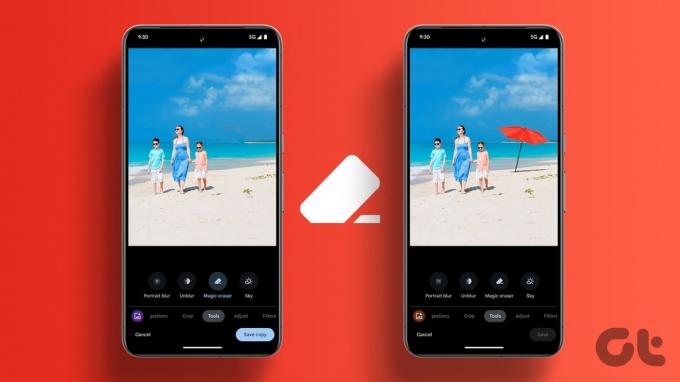
Google Generative AI: n tuottama Magic Editor tunnistaa kuvissasi olevat kohteet koneoppimisen avulla ja tekee tarvittavat muutokset. Tulokset ovat usein upeita, ja ne voivat saada valokuvasi näyttämään ammattivalokuvaajan ottamilta. Parasta on, että se on intuitiivinen ja helppokäyttöinen.
Tässä oppaassa näytämme, kuinka Magic Editoria käytetään Google Kuvien sisällä Pixel 8:ssa ja Pixel 8 Prossa. Joten mennään asiaan.
Magic Editorin käyttäminen Pixel 8:ssa ja Pixel 8 Prossa
Vaihe 1: Avaa Valokuvat-sovellus Pixel 8- tai 8 Prossa ja valitse muokattava valokuva.
Vaihe 2: Napauta nyt alimmalla rivillä Muokkaa. Napauta työkaluriviltä Magic Editor -kuvaketta vasemmassa alakulmassa.

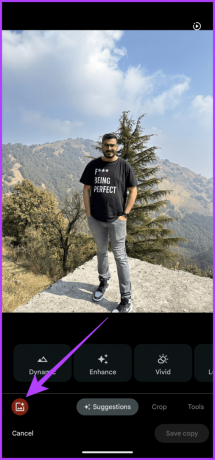
Magic Editorissa on useita tapoja muokata valokuvia.
Vaihe 3: Vaihdetaan ensin taivas taustalla. Voit tehdä sen napauttamalla Taikasauva -kuvaketta ja valitsemalla Sky tai Golden Hour.
Molemmat vaihtoehdot muuttavat kuvan taivasta. Ensimmäinen vaihtoehto antaa erilaisia tyylejä, kun taas Golden Hour muuttaa taivaan oranssiksi, toistaen kultaisen tunnin.


Vaihe 4: Sovellus luo sitten neljä vaihtoehtoa. Jos olet tyytyväinen, napauta haluamaasi kuvaa ja paina valintakuvaketta oikeassa alakulmassa.
Vaihtoehtoisesti voit vierittää loppuun ja pyytää sovellusta luomaan lisää vaihtoehtoja. Lopuksi, jos haluat, voit palata Magic Editorin pääsivulle.


Vaihe 5: Magic Editorin avulla voit muuttaa ja säätää myös henkilöä tai kohdetta kuvassa. Voit tehdä tämän napauttamalla henkilöä tai objektia, jota haluat muokata.
Sovellus tunnistaa ja korostaa kohteen automaattisesti. Jos siitä puuttuu elementtejä, voit lisätä ne manuaalisesti napauttamalla niitä.


Vaihe 6: Napauta ja pidä kohdetta painettuna ja siirrä se sitten vetämällä sitä. Vaihtoehtoisesti voit jopa muuttaa kohteen kokoa.


Vaihe 7: Kun olet tyytyväinen muutoksiin, napauta oikeassa alakulmassa olevaa nuolta.
Vaihe 8: Muutaman sekunnin kuluttua sovellus näyttää useita vaihtoehtoja. Napauta valintamerkkiä valitaksesi haluamasi version.


Vaihe 9: Koska Magic Editor on päivitetty versio Magic Eraserista, voit käyttää sitä myös esineiden tai ihmisten poistamiseen. Valitse kohde tai henkilö napauttamalla sitä. Napauta sitten Poista.
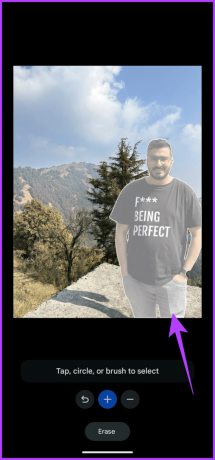

Vaihe 10: Sovellus luo nyt useita vaihtoehtoja. Voit selata ja nähdä, mistä pidät. Kun olet tyytyväinen, napauta valintamerkkiä oikeassa alakulmassa ottaaksesi muokkaukset käyttöön ja palataksesi Magic Editoriin.

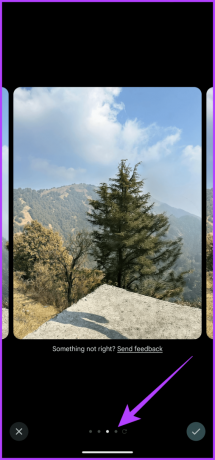
Vaihe 11: Kun olet tehnyt kaikki muutokset, napauta Tallenna kopio.
Google Kuvat tallentaa kopion muokatusta kuvasta. Se myös varmuuskopioi valokuvan automaattisesti pilvitallennustilaan. Sinun pitäisi saada tallennettu ilmoitus sen jälkeen.


Google Kuvien Magic Editorin usein kysytyt kysymykset
Kirjoitushetkellä Magic Editor on saatavilla vain Pixel 8- ja 8 Pro -puhelimissa. Google saattaa tulevaisuudessa tarjota Magic Editorin muille Pixel-puhelimille. Toistaiseksi Google ei ole ilmoittanut suunnitelmista tuoda Magic Editoria muihin puhelimiin.
On syytä huomata, että Magic Editor on edelleen kehitteillä. Sellaisenaan se ei toimi täydellisesti koko ajan. Magic Editor ei esimerkiksi välttämättä tunnista ja poista monimutkaisia tai sekavia objekteja. Lisäksi se ei välttämättä poista täydellisesti kaikkia esineen jälkiä käytettäessä Magic Eraser -työkalua. Lisäksi jotkut käyttäjät ovat ilmoittaneet, että Magic Editor ei toimi kunnolla heikossa valaistuksessa tai valokuvissa, joissa on paljon melua.
Vaikka Google suunnitteli Magic Editorin toimimaan Pixel 8:lla ja 8 Prolla otettujen valokuvien kanssa, voit käyttää sitä muilla laitteilla otetuissa kuvissa, kunhan varmuuskopioit kuvasi verkossa Google Kuviin.
Valitettavasti ei. Magic Editor edellyttää kuvien varmuuskopioimista Google Kuviin ja vaatii jatkuvan Internet-yhteyden. Tämä johtuu siitä, että Magic Editor ei ole Pixel 8 -laitteiden ominaisuus. Sen sijaan se on Google Photos -ominaisuus, joka on yksinomaan Pixel 8 -sarjassa.
Nauti valokuvien muokkaamisesta haluamallasi tavalla
Google Kuvien Magic Editor on Googlen tekoälyn tehokas työkalu. Se voi auttaa viemään valokuvasi uudelle tasolle. Magic Editorilla voit poistaa valokuvistasi ei-toivottuja esineitä, muuttaa taustaa ja muuttaa eri elementtien kokoa. Jos sinulla on Pixel 8 tai 8 Pro, kokeile Magic Editoria.
Jos puhut siitä, niin miksi et antaisi Paras Take laukaus myös? Tai jos haluat mukauttaa, voit tehdä sen luo omia tekoälytaustakuvia yhtä hyvin.
Päivitetty viimeksi 03.11.2023
Yllä oleva artikkeli saattaa sisältää kumppanilinkkejä, jotka auttavat tukemaan Guiding Techiä. Se ei kuitenkaan vaikuta toimitukselliseen eheyteemme. Sisältö pysyy puolueettomana ja autenttisena.

Kirjoittanut
Koulutukseltaan tietokoneinsinööri, Varunilla on yli 7 vuoden kokemus tekniikan alalta. Beebomissa ja MrPhonessa työskentelynsä jälkeen Varun on käsitellyt tekniikan eri puolia Guiding Techissä. Täällä hän edistää Team GT: tä auttamalla sen lukijoita tekemään parempia ostoksia ja ymmärtämään kunkin ominaisuuden merkityksen. Vapaa-ajallaan voit löytää hänet jakamassa erinomaisia valokuvaustaitojaan Valorant-ässien kanssa Twitterissä.



